启动Linux时候一直是黑屏(依据网上经验)

systemd-fsck[546]:fsck:error 2(No such file or directory) while executing fsck.ext2 for /dev/mapper/c1-root
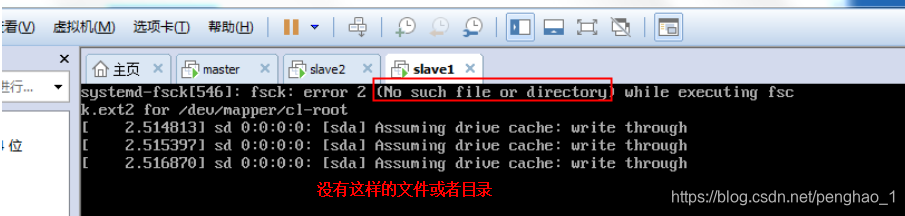
host smbus controller not enabled

但是参照好多方法都不行,后面问了群主。说可能是节点坏了。需要重新整一个。
所以要去克隆一个节点。再重新修改。参考:
虚拟机克隆后你所要做的第一件事情:生成新的mac地址
https://www.aboutyun.com/thread-9280-1-1.html(出处: about云开发)
1.先进行信息快照备份;
2.开始克隆;
3.更改ip地址(虚拟机里面进行修改);
4.更改MAC地址,(克隆后的虚拟机,右击-->设置-->网络适配器-->高级-->单机生成按钮);
5.重启虚拟机即可与其他虚拟机进行通信了
2、克隆:
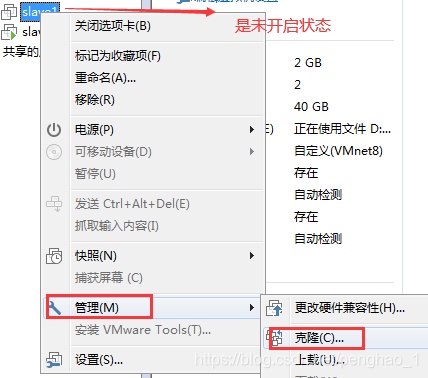
当我们克隆完毕,是否是立即重启虚拟机那?答案是错误的,那么我们需要什么事情,生成网卡新mac地址。否则我们后面会遇到网络问题。该如何生成新的mac地址
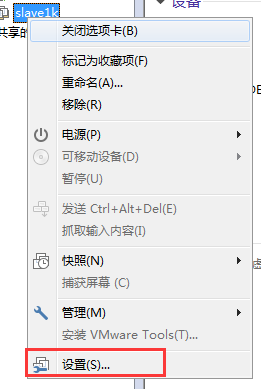
可以参考: VMware 克隆多台Linux机器并配置IP的方法
试用多种方法,但是此问题还未得到解决。估计要重新整了





 本文详细记录了解决Linux启动时出现黑屏的问题,包括系统错误提示和可能的硬盘节点损坏原因。提供了通过克隆虚拟机来修复问题的方法,包括生成新的MAC地址、更改IP地址等关键步骤。
本文详细记录了解决Linux启动时出现黑屏的问题,包括系统错误提示和可能的硬盘节点损坏原因。提供了通过克隆虚拟机来修复问题的方法,包括生成新的MAC地址、更改IP地址等关键步骤。
















 9455
9455

 被折叠的 条评论
为什么被折叠?
被折叠的 条评论
为什么被折叠?








